Cara Menyandarkan dan Memulihkan Komputer Mac dengan Selamat
Feb 05, 2024 pm 02:33 PM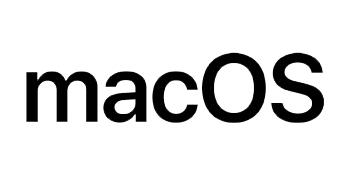 Menyandarkan komputer Apple Mac anda memastikan anda tidak kehilangan data. Terdapat beberapa kaedah, tetapi kami mengesyorkan Mesin Masa kerana ia adalah yang paling mudah digunakan dan tiada kos (kecuali perkakasan tambahan yang diperlukan oleh semua pilihan). Untuk mengetahui cara membuat sandaran dan memulihkan Mac anda, ikut langkah di bawah.
Menyandarkan komputer Apple Mac anda memastikan anda tidak kehilangan data. Terdapat beberapa kaedah, tetapi kami mengesyorkan Mesin Masa kerana ia adalah yang paling mudah digunakan dan tiada kos (kecuali perkakasan tambahan yang diperlukan oleh semua pilihan). Untuk mengetahui cara membuat sandaran dan memulihkan Mac anda, ikut langkah di bawah.
Cara Menyandarkan Mac Anda
Mula-mula pastikan anda mempunyai media storan alternatif (iaitu pemacu keras luaran). Setelah pemacu keras luaran disambungkan, pilih Cakera Sandaran Disulitkan dan kemudian Cakera Sandaran. Melakukan ini membenarkan hanya pengguna dengan kata laluan untuk mengakses data anda. Mesin Masa kini menyandarkan cakera keras anda secara automatik setiap 24 jam.Bagaimana jika saya tidak digesa untuk memilih cakera sandaran?
Pada sesetengah komputer, anda mungkin tidak perlu memilih cakera sandaran semasa menyambungkan pemacu keras luaran. Jika ini berlaku, ikuti langkah di bawah.
Dalam menu Apple, pilih Keutamaan Sistem, kemudian pilih Mesin Masa. Pilih Cakera Sandaran dan kemudian Tambah atau Keluarkan Cakera Sandaran. Cari cakera pilihan yang anda ingin sandarkan data anda dan pilih Gunakan Cakera.Petua Sandaran
Anda boleh menghentikan sandaran automatik dengan pergi ke pilihan Mesin Masa dan nyahtanda kotak di sebelah "Sandaran Automatik." Untuk memaksa sandaran, buka menu Mesin Masa dan pilih pilihan Sandaran Sekarang.Cara Memulihkan Mac Anda daripada Sandaran
Apabila anda ingin melakukan pemulihan menggunakan Mesin Masa, terdapat beberapa pilihan. Anda boleh memulihkan semua kandungan atau item tertentu.
Cara Memulihkan Keseluruhan Pemacu Keras
Selepas boot Mac anda, tahan kekunci Command dan tekan R. Apabila digesa, pilih untuk memulihkan daripada sandaran Mesin Masa. Ikut gesaan dan mesin anda akan dipulihkan kepada keadaan yang disandarkan sebelum ini.Cara Memulihkan Item Tunggal
Buka program yang sepadan dari mana anda memadamkan fail yang ingin anda pulihkan. Dalam Dok, pilih Mesin Masa. Cari item anda yang dipadamkan atau gunakan garis masa di sebelah kanan skrin. Sebaik sahaja anda menemui item yang ingin anda bawa balik, klik "Pulihkan".Atas ialah kandungan terperinci Cara Menyandarkan dan Memulihkan Komputer Mac dengan Selamat. Untuk maklumat lanjut, sila ikut artikel berkaitan lain di laman web China PHP!

Artikel Panas

Alat panas Tag

Artikel Panas

Tag artikel panas

Notepad++7.3.1
Editor kod yang mudah digunakan dan percuma

SublimeText3 versi Cina
Versi Cina, sangat mudah digunakan

Hantar Studio 13.0.1
Persekitaran pembangunan bersepadu PHP yang berkuasa

Dreamweaver CS6
Alat pembangunan web visual

SublimeText3 versi Mac
Perisian penyuntingan kod peringkat Tuhan (SublimeText3)

Topik panas
 Cara Membetulkan 'Bukti Penyulitan Tamat Tempoh' Semasa Mencetak pada Apple Mac
Feb 05, 2024 pm 06:42 PM
Cara Membetulkan 'Bukti Penyulitan Tamat Tempoh' Semasa Mencetak pada Apple Mac
Feb 05, 2024 pm 06:42 PM
Cara Membetulkan 'Bukti Penyulitan Tamat Tempoh' Semasa Mencetak pada Apple Mac
 Bagaimana untuk menetapkan skrin komputer Apple agar sentiasa dihidupkan, dan cara membuat Mac tidak pernah tidur
Feb 05, 2024 pm 05:33 PM
Bagaimana untuk menetapkan skrin komputer Apple agar sentiasa dihidupkan, dan cara membuat Mac tidak pernah tidur
Feb 05, 2024 pm 05:33 PM
Bagaimana untuk menetapkan skrin komputer Apple agar sentiasa dihidupkan, dan cara membuat Mac tidak pernah tidur
 Cara menyemak tahap bateri peranti Bluetooth yang disambungkan pada Mac anda
Feb 05, 2024 pm 01:45 PM
Cara menyemak tahap bateri peranti Bluetooth yang disambungkan pada Mac anda
Feb 05, 2024 pm 01:45 PM
Cara menyemak tahap bateri peranti Bluetooth yang disambungkan pada Mac anda
 Cara melaraskan masa tidur pada Mac anda (sediakan hibernasi)
Feb 05, 2024 pm 02:10 PM
Cara melaraskan masa tidur pada Mac anda (sediakan hibernasi)
Feb 05, 2024 pm 02:10 PM
Cara melaraskan masa tidur pada Mac anda (sediakan hibernasi)
 Bagaimana untuk mengalihkan fail dan folder pada komputer Mac? 4 cara untuk menjelaskan!
Feb 05, 2024 pm 06:48 PM
Bagaimana untuk mengalihkan fail dan folder pada komputer Mac? 4 cara untuk menjelaskan!
Feb 05, 2024 pm 06:48 PM
Bagaimana untuk mengalihkan fail dan folder pada komputer Mac? 4 cara untuk menjelaskan!
 Adakah kerja saya akan terganggu jika Mac saya masuk ke Mod Tidur sambil menyalin sejumlah besar fail?
May 08, 2023 pm 08:58 PM
Adakah kerja saya akan terganggu jika Mac saya masuk ke Mod Tidur sambil menyalin sejumlah besar fail?
May 08, 2023 pm 08:58 PM
Adakah kerja saya akan terganggu jika Mac saya masuk ke Mod Tidur sambil menyalin sejumlah besar fail?
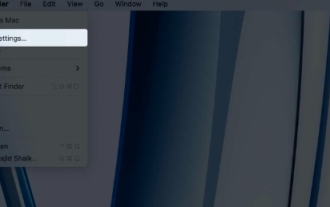 Cara Klik Kanan pada Mac: 5 Kaedah Pantas Diterangkan!
Feb 05, 2024 pm 04:12 PM
Cara Klik Kanan pada Mac: 5 Kaedah Pantas Diterangkan!
Feb 05, 2024 pm 04:12 PM
Cara Klik Kanan pada Mac: 5 Kaedah Pantas Diterangkan!








